Microsoft Office paketi uygulamaları sağlarBelgeleri ve elektronik tabloları otomatik olarak doldurma yeteneği. Bu yazıda, Word 2010 Belgesi ve Excel 2010 Elektronik Tablosunu otomatik doldurma yolunda size yol göstereceğiz.
Excel 2010
Excel 2010'u başlatın ve istediğiniz alanları hızla doldurmak istediğiniz bir elektronik tabloyu açın. Mesela biz bir elektronik tablo ekledik Kayıt No ve İsim alanları

Şimdi belirtilen aralıktaki alanları rasgele dolduracak olan RANDBETWEEN işlevini kullanacağız. RANDBETWEEN işlevinin temel sözdizimi;
= RANDBETWEEN (alt, üst)
Bu işlevi alanın ilk satırına yazacağız. Kayıt No gibi;
= RANDBETWEEN (47,75)
İlk argüman 47, aralığın minimum değeri ve 75 maksimum değerdir. Böylece aralık 47 ila 75 arasında olacaktır. Aşağıdaki ekran görüntüsünde görüldüğü gibi rasgele bir sayı gösterecektir.
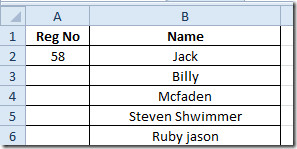
Şimdi onu alanın üzerine uygulamak için hücrenin sonundaki artı işaretini sütuna doğru sürükleyin.
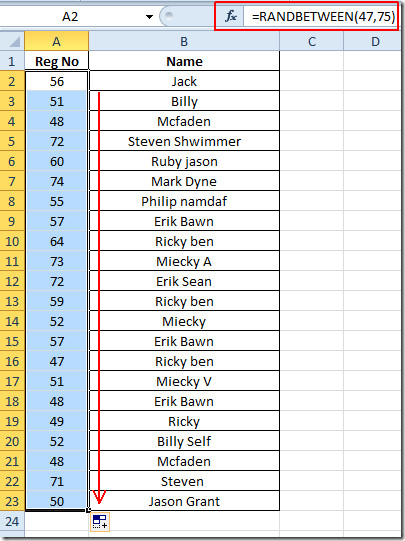
Alandaki değerler sürekli olarak değişecektir, bu yüzden onları sağlam tutmak için değerleri sağ tıklayın, Yapıştırma Seçenekleri altında, değerleri yapıştırın düğmesini tıklayın.
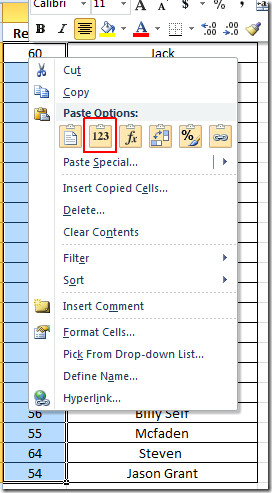
Word 2010
Aynı işlevi Word ile aynı şekilde yazmanız gerekir;
= Rand ()
Enter tuşuna bastığınızda otomatik doldurma paragrafını göreceksiniz.
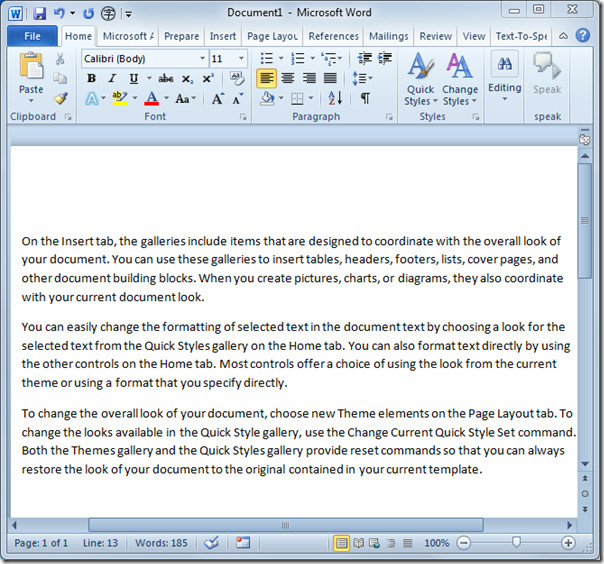
Web tasarımında ve diğer prototiplerde yaygın olarak kullanılan bir metin dolgusu olan yer;
Lorem ipsum dolor amet sitet, konsolosluk adipisicing elit ……
Word belgesini bu yer tutucu doldurucuyla doldurmak için, şu şekilde yazmanız gerekir:
= Lorem ()
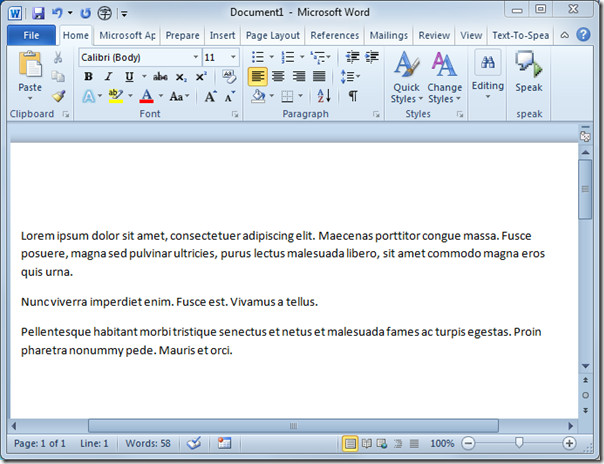
Ayrıca, Word 2010’da Excel Elektronik Tablo’yu Yerleştirme ve Elektronik Tablo’yu Word 2010’a İçe Aktarma hakkında daha önce gözden geçirilmiş kılavuzları da inceleyebilirsiniz.













Yorumlar